Oikea poisto ei -levytetyistä tiedostoista

- 4950
- 1002
- Steven Hamill
Melko usein käyttäjät kohtaavat jonkin tiedostojen poistamisongelman. Tapahtuu, että jotakuta tiedostoa ei yksinkertaisesti voida poistaa millään tavalla. Mitä tehdä tässä tapauksessa? Tässä artikkelissa tarkastellaan yksityiskohtaisesti kuinka poistaa tiedosto, jota ei poistettu. Selvitetään se. Mennä!

Onneksi samanlainen ongelma ratkaistaan yksinkertaisesti. On olemassa useita tapoja ratkaista. Käytä sinulle sopivinta ja ymmärrettävää vaihtoehtoa.
Yleensä, jos tiettyä tiedostoa ei ole mahdollista poistaa, koko asia voi olla, että se on varattu jossain prosessissa. Vastaavasti poistosta sinun on "vapautettava" se. Tämä tehdään seuraavasti. Käytä Ctrl+ALT+Poista näppäinyhdistelmää ja valitse luettelossa "Tehtävien lähettäjä" tai jos sinulla on Windows 10 tai 8, napsauta Win+X. Heti kun Task Manager alkaa siirtyä "yksityiskohtiin" -välilehteen.
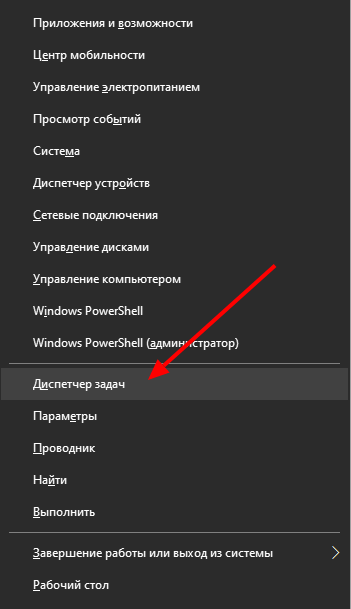
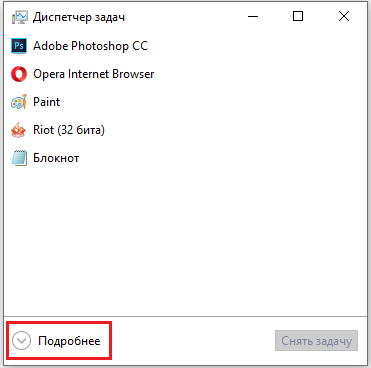
Etsi prosessi käyttämällä tiedostoa, jonka haluat poistaa. Napsauta ensin sitä ja napsauta sitten "Poista tehtävä" -painiketta. Jos tiedosto on varattu prosessilla "Explorer.Exe ", ennen kuin napsautat" Poista tehtävä "-painiketta, avaa komentorivi järjestelmänvalvojan oikeuksilla. Poista sitten tehtävä ja suorita komento: Delput_k_fail. Ilman tätä tiedostoa ei voida poistaa. Älä unohda sen jälkeen, aloita Explorer -prosessi.Exe ".
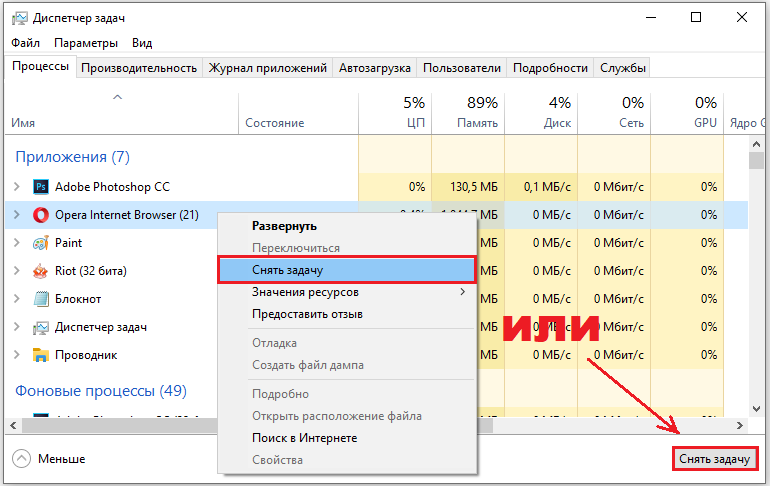
Seuraava vaihtoehto on poistaminen kolmannen osapuolen apuohjelmien avulla. Yksi suosituimmista ohjelmistotuotteista, joiden avulla voit ratkaista samanlaisen ongelman, on lukitsija. Tämä apuohjelma on ilmainen, ja voit ladata sen kehittäjän viralliselta verkkosivustolta ilman ongelmia. Totta, äskettäin jotkut virustorjuntaohjelmat tunnustavat tämän sivuston vaarallisena. Unlockerin käyttäminen on melko yksinkertaista erittäin edullisen käyttöliittymän takia. Kun olet ladannut ja asentanut apuohjelman, napsauta vain tiedoston oikeaa hiiren näppäintä. Seuraavaksi apuohjelma avautuu, missä sinun on määritettävä objekti.
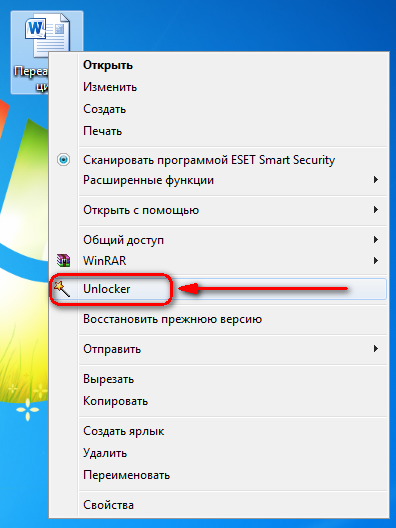
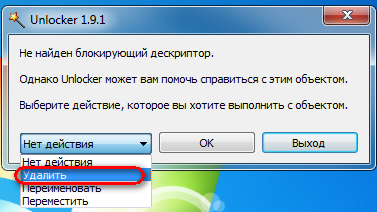
Koska mahdollisuus asentaa erilaisia ei -toivottuja ohjelmistoja on miellyttävä kenelle tahansa, on syytä käyttää umpikujan ohjelmaa yllä olevan lukituksen sijasta. Hänellä on sama toimintaperiaate, ja kehittäjän sivusto on täysin turvallinen, joten et voi pelätä viruksia. Tämän apuohjelman käyttäminen on myös helppoa. Ensin sinun on määritettävä polku tiedostoon, napsauta sitten sitä oikealla hiiren painikkeella ja valitse "Avaa". Sen jälkeen napsauta "Poista" -tiedoston poistaminen. Umpikujan avulla kuka tahansa käyttäjä selvittää nopeasti, vaikka tämä apuohjelma on saatavana vain englanniksi.
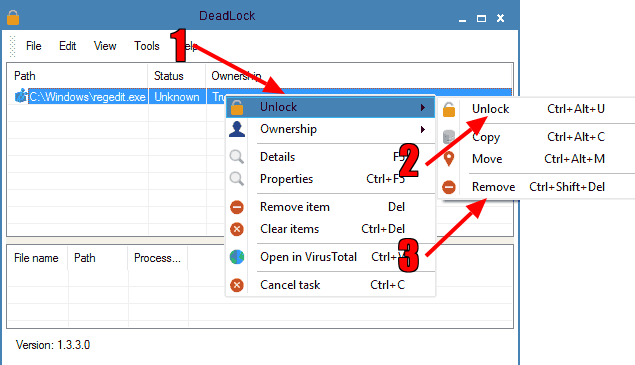
Se voi myös olla mahdollinen syy tarvittavien oikeuksien puutteen poistamiseen. Esimerkiksi, jos et luonut tiettyä tiedostoa, vaikka et ole järjestelmän järjestelmänvalvoja, on todennäköistä, että sinulla ei yksinkertaisesti ole asianmukaista pääsyä. Objektin omistajan ongelmaa voidaan yrittää ratkaista "Ominaisuuksien" turvallisuusvälilehdessä. Napsauta "Muuta" -painiketta asentaaksesi käyttäjät, joilla on pääsy objektiin. Kun napsauta "lisäksi" asettaaksesi tarvittavat luvat ja kieltot tiedoston yläpuolella suoritetuista toimista.
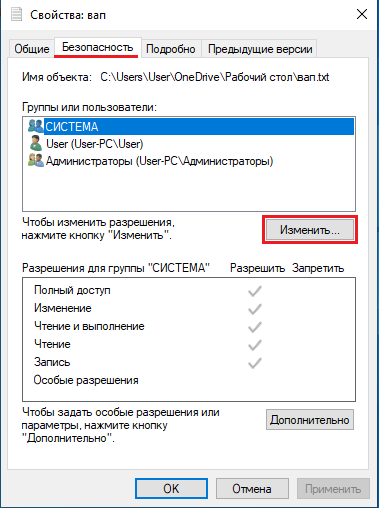
On toinen tapa. Voit muuttaa tiedoston tai kansiota omaavan ohjelman avulla. Apuohjelma on ilmainen, eikä sitä ole vaikea löytää. Muista kuitenkin, että kolmansien osapuolen ohjelmien antaminen luvan tehdä tällaisia muutoksia järjestelmään, riski vähän. Siksi on parempi tehdä se itse, rakennetun Windows -työkalujen kautta.
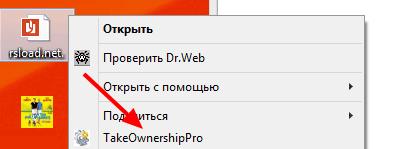
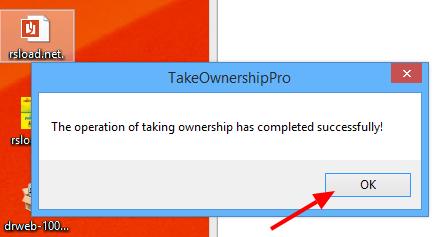
Toinen syy - haluttu tiedosto on avoinna jonkinlaisessa ohjelmassa. Tässä tapauksessa kaikki ratkaistaan yksinkertaisesti. Ensin sinun on suljettava ohjelma (voit tehdä tämän tehtävien lähettäjän kautta, kuten yllä on kuvattu), ja sitten poistaa rauhallisesti halutun objektin.
Nyt tiedät kuinka poistaa ei -risteilytiedosto tietokoneelta. Kuten näette, samanlainen ongelma on erittäin helposti ja nopeasti ratkaistu. Kirjoita kommentteihin, onko tämä artikkeli ollut sinulle hyödyllinen, kerro muille käyttäjille omasta kokemuksestasi tällaisten tilanteiden ratkaisemisesta, ja kysy tästä artikkelista kiinnostavia kysymyksiä.
- « Meidät tallennetaan rutiininomaisesta työstä Volin funktion kautta Excelissä
- Mitä tehdä, jos reititin ei jaa Internetiä Wi-Fi n kautta »

